
Как работи опцията "Списък за четене" и запазване на страници на iPhone, iPad: инструкция
Не всички потребители на iPhone са удобни за използване на опцията "Списък за четене". Алтернатива е запазването на страници в формата на PFD.
Вариант "Четене на списък" На iPhone изобщо не ми харесва от потребителите. Това се дължи на факта, че страниците, насочени към нея, често не се зареждат напълно, поради което те не могат да бъдат отворени. Но всяка от страниците се отвори Сафари., може да се запази PDF формат И те са гарантирани.
Този метод е по-подходящ за собствениците. ай Пад.няма 3G модул. И благодарение на възможността да запазите страници, те могат да се радват на новини или статии по пътя някъде.
Най-много предимство на този метод е, че няма да се налага да инсталирате джейлбрейк или да зареждате специални програми. Достатъчно е да се използват стандартни функции на системата.
- Стартиране Сафари. и отидете на всеки сайт
- Избирам "Share" - "Bookmark" и дайте име на страница
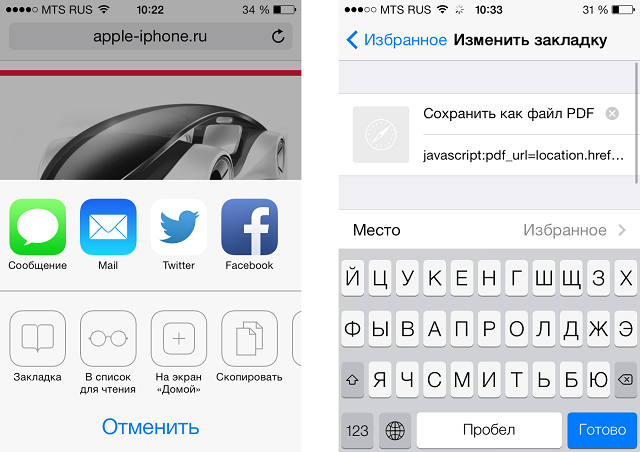
Как да запазите PDF страница на iPhone?
- Избирам "Запазване"
- Отворен "Отметки"
- Натиснете "Промяната" просто запазени страници
- Вместо да свързва връзките си
[Премахнати] pdf_url \u003d location.href; location.href \u003d 'http: //pdfmyurl.com? URL \u003d' + бягство (pdf_url)
- Избирам "СВЪРШЕН"
- Излезте обратно към страницата, която искате да запазите
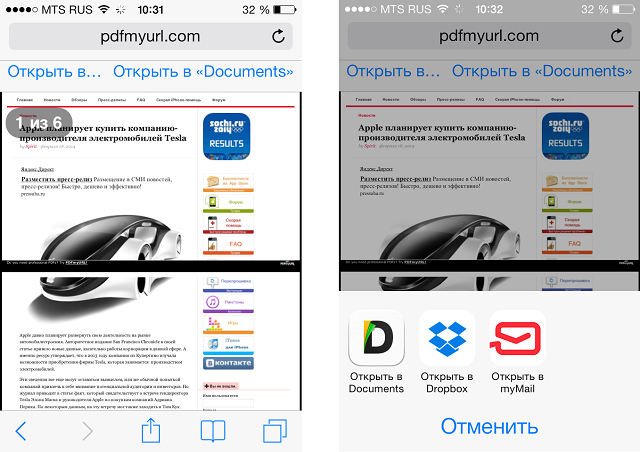
Запазване на PDF страници на iPhone
- Изчакайте, докато сайтът бъде изтеглен и изберете "Спестяване под формата на PDF"
След няколко секунди страницата на сайта ще бъде запаметена в желания формат и ще бъде на разположение за офлайн четене.
